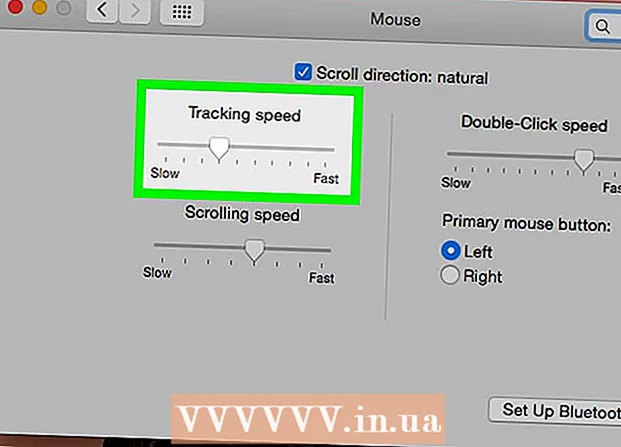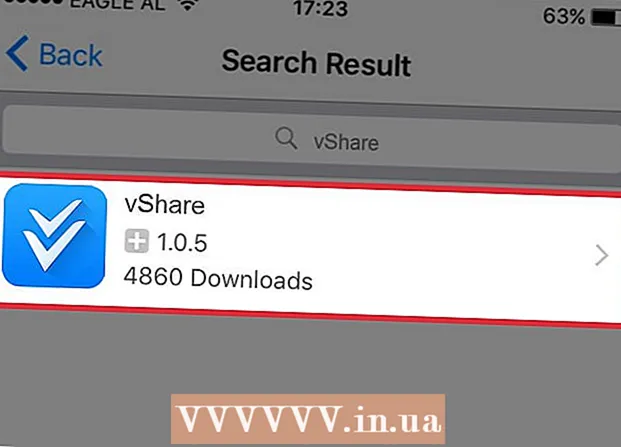Kirjoittaja:
Frank Hunt
Luomispäivä:
20 Maaliskuu 2021
Päivityspäivä:
27 Kesäkuu 2024
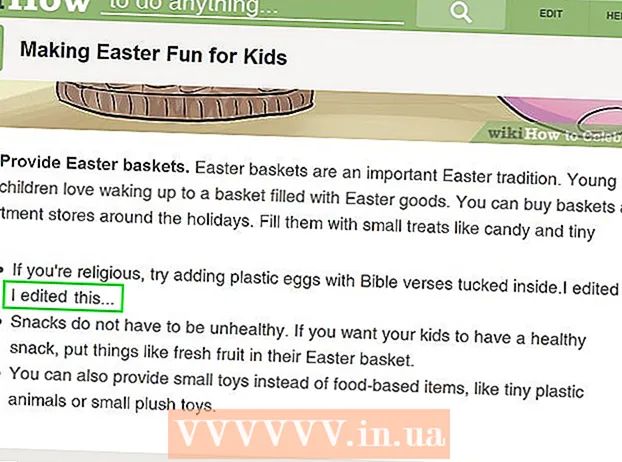
Sisältö
- Astua
- Tapa 1/3: Teeskentele muokkaavan verkkosivustoa selaimella, jossa on kirjanmerkkipalkki
- Tapa 2/3: Teeskentele, että muokkaat verkkosivustoa Chromen avulla
- Tapa 3/3: Muokkaa verkkosivustoa Safarilla
Jokainen kepponen näkee koomiset mahdollisuudet muuttaa väliaikaisesti verkkosivuston ulkoasua tietokoneellasi, ja verkkosivuston ulkoasun muuttamiseen on monia käytännön käyttötapoja. Toivottavasti tavoitteesi eivät ole pelkästään leikkisiä tai hyödyllisiä eivätkä tarkoita, mutta mitä suunnitteletkin, prosessi on suhteellisen helppo.
Astua
Tapa 1/3: Teeskentele muokkaavan verkkosivustoa selaimella, jossa on kirjanmerkkipalkki
 Etsi linkki "muokkaa nykyistä verkkosivustoa" kirjanmerkkisivulle. Helpoin tapa tehdä tämä on yksinkertaisesti kirjoittaa "muokkaa nykyisen verkkosivuston kirjanmerkki" hakukoneellesi. Tämä tuo esiin useita sivuja, joilla on oikea linkki.
Etsi linkki "muokkaa nykyistä verkkosivustoa" kirjanmerkkisivulle. Helpoin tapa tehdä tämä on yksinkertaisesti kirjoittaa "muokkaa nykyisen verkkosivuston kirjanmerkki" hakukoneellesi. Tämä tuo esiin useita sivuja, joilla on oikea linkki.  Vedä linkki kirjanmerkkipalkkiin. Voit muokata verkkosivustoa, josta löysit linkin, napsauttamalla sitä, mutta todennäköisesti haluat vetää linkin kirjanmerkkipalkkiin. Tämän avulla voit käyttää sitä millä tahansa verkkosivustolla.
Vedä linkki kirjanmerkkipalkkiin. Voit muokata verkkosivustoa, josta löysit linkin, napsauttamalla sitä, mutta todennäköisesti haluat vetää linkin kirjanmerkkipalkkiin. Tämän avulla voit käyttää sitä millä tahansa verkkosivustolla.  Käytä sitä hyvällä tavalla. Siirry muokattavalle verkkosivustolle ja napsauta kirjanmerkkiä. Napsauttamisella ei ole havaittavaa vaikutusta, mutta voit nyt seisoa verkkosivuston tekstissä ja muokata sitä mielesi mukaan.
Käytä sitä hyvällä tavalla. Siirry muokattavalle verkkosivustolle ja napsauta kirjanmerkkiä. Napsauttamisella ei ole havaittavaa vaikutusta, mutta voit nyt seisoa verkkosivuston tekstissä ja muokata sitä mielesi mukaan.
Tapa 2/3: Teeskentele, että muokkaat verkkosivustoa Chromen avulla
 Etsi teksti tai valokuva, jonka haluat muuttaa. Siirry Chromessa verkkosivustolle, jota haluat muokata. Muokkaa tekstiä korostamalla muutettavat sanat ja napsauttamalla hiiren kakkospainikkeella. jos haluat muokata valokuvaa, napsauta sitä hiiren kakkospainikkeella valitsematta sitä.
Etsi teksti tai valokuva, jonka haluat muuttaa. Siirry Chromessa verkkosivustolle, jota haluat muokata. Muokkaa tekstiä korostamalla muutettavat sanat ja napsauttamalla hiiren kakkospainikkeella. jos haluat muokata valokuvaa, napsauta sitä hiiren kakkospainikkeella valitsematta sitä. - Jos haluat kuvitella muokkaavan kuvaa, sinun on ladattava valokuva, jolla haluat korvata nykyisen kuvan. Sinun pitäisi pystyä korvaamaan alkuperäisen koodin URL-osoite uudella URL-osoitteella.
 Avaa "Tarkasta elementti". Kun napsautat hiiren kakkospainikkeella, näkyviin tulee valikko. Napsauta "Tarkasta elementti". Uusi ikkuna, jossa on paljon HTML-koodia, ilmestyy nykyiseen ikkunaan.
Avaa "Tarkasta elementti". Kun napsautat hiiren kakkospainikkeella, näkyviin tulee valikko. Napsauta "Tarkasta elementti". Uusi ikkuna, jossa on paljon HTML-koodia, ilmestyy nykyiseen ikkunaan. - Jos käytät Windowsia, voit käyttää myös "Tarkasta elementtiä" painamalla F12.
 Etsi muutettava teksti kohdasta "Tarkasta elementti". Jos muokkaat tekstiä, myös alkuperäisessä verkkosivustossa merkitsemäsi sanat tulisi merkitä tähän. Kun muokkaat kuvaa, suurempi teksti korostetaan, ja lopussa on alleviivattu URL-osoite.
Etsi muutettava teksti kohdasta "Tarkasta elementti". Jos muokkaat tekstiä, myös alkuperäisessä verkkosivustossa merkitsemäsi sanat tulisi merkitä tähän. Kun muokkaat kuvaa, suurempi teksti korostetaan, ja lopussa on alleviivattu URL-osoite.  Vaihda koodi. Jos vaihdat tekstiä, korvaa vain merkitsemäsi sanat korvattavilla. Jos vaihdat valokuvaa, korvaa URL haluamallasi URL-osoitteella ja jätä loput koodista yksin.
Vaihda koodi. Jos vaihdat tekstiä, korvaa vain merkitsemäsi sanat korvattavilla. Jos vaihdat valokuvaa, korvaa URL haluamallasi URL-osoitteella ja jätä loput koodista yksin. - Jos teet virheen, kumoaa vain painamalla Command + Z Macissa tai Control + Z Windowsissa.
 Viimeistele se. Napsauta "Enter" ja sulje "Tarkasta elementti". Nyt näyttää siltä, että verkkosivusto sisältää muutetun tekstin tai kuvan. Et ole tietenkään oikeastaan muokannut verkkosivustoa, ja nämä muutokset häviävät, kun päivität sivua.
Viimeistele se. Napsauta "Enter" ja sulje "Tarkasta elementti". Nyt näyttää siltä, että verkkosivusto sisältää muutetun tekstin tai kuvan. Et ole tietenkään oikeastaan muokannut verkkosivustoa, ja nämä muutokset häviävät, kun päivität sivua.
Tapa 3/3: Muokkaa verkkosivustoa Safarilla
 Aktivoi Kehitä-valikko. Napsauta Safarissa "Safari" -valikkoa näytön yläosassa olevassa valikkorivissä. Napsauta tästä "Asetukset" ja valitse sitten "Asetukset" valintaikkunan yläosassa olevasta valikosta. Valitse ikkunan alaosassa oleva ruutu, jossa lukee "Näytä valikkorivin Kehitä-valikko". Valikkorivillä on nyt Kehitys-valikko "Kirjanmerkki" ja "Ikkuna" välillä.
Aktivoi Kehitä-valikko. Napsauta Safarissa "Safari" -valikkoa näytön yläosassa olevassa valikkorivissä. Napsauta tästä "Asetukset" ja valitse sitten "Asetukset" valintaikkunan yläosassa olevasta valikosta. Valitse ikkunan alaosassa oleva ruutu, jossa lukee "Näytä valikkorivin Kehitä-valikko". Valikkorivillä on nyt Kehitys-valikko "Kirjanmerkki" ja "Ikkuna" välillä.  Etsi teksti tai valokuva, jonka haluat muuttaa. Siirry verkkosivustolle, jota haluat muokata. Jos haluat muokata tekstiä, korosta sanat, jotka haluat muuttaa, ja napsauta niitä hiiren kakkospainikkeella; jos haluat muokata valokuvaa, napsauta sitä hiiren kakkospainikkeella korostamatta sitä.
Etsi teksti tai valokuva, jonka haluat muuttaa. Siirry verkkosivustolle, jota haluat muokata. Jos haluat muokata tekstiä, korosta sanat, jotka haluat muuttaa, ja napsauta niitä hiiren kakkospainikkeella; jos haluat muokata valokuvaa, napsauta sitä hiiren kakkospainikkeella korostamatta sitä. - Jos haluat kuvitella muokkaavan kuvaa, sinun on ladattava valokuva, jolla haluat korvata nykyisen kuvan. Sinun pitäisi pystyä korvaamaan alkuperäisen koodin URL-osoite uudella URL-osoitteella.
 Avaa "Tarkasta elementti". Kun napsautat hiiren kakkospainikkeella, näkyviin tulee valikko. Napsauta "Tarkasta elementti". Uusi ikkuna, jossa on paljon HTML-koodia, ilmestyy nykyiseen ikkunaan.
Avaa "Tarkasta elementti". Kun napsautat hiiren kakkospainikkeella, näkyviin tulee valikko. Napsauta "Tarkasta elementti". Uusi ikkuna, jossa on paljon HTML-koodia, ilmestyy nykyiseen ikkunaan. - Voit myös avata "Tarkasta elementti" -ikkunan napsauttamalla "Kehitä" -valikkoa ja valitsemalla "Näytä Web-tarkastaja". Etsi sitten haluamasi teksti painamalla Komento + F Macissa tai Ctrl + F Windowsissa ja kirjoita muutettava teksti. Tämä on jonkin verran työläs menetelmä.
- Voit avata Web Inspectorin myös pikanäppäimellä Alt + Command + I Macissa tai painamalla F12 Windowsissa.
 Vaihda koodi. Jos muokkaat tekstiä, korvaa vain merkitsemäsi sanat sanoilla, joilla haluat korvata ne. Jos vaihdat kuvaa, korvaa URL haluamallasi uudella kuvalla, jättäen loput koodista yksin.
Vaihda koodi. Jos muokkaat tekstiä, korvaa vain merkitsemäsi sanat sanoilla, joilla haluat korvata ne. Jos vaihdat kuvaa, korvaa URL haluamallasi uudella kuvalla, jättäen loput koodista yksin. - Jos teet virheen, kumota se painamalla Macissa Command + Z tai Windowsissa Control + Z.
 Pyöristää se. Napsauta "Enter" ja sulje "Tarkasta elementti". Nyt näyttää siltä, että verkkosivusto on muuttanut tekstiä tai kuvaa. Et tietenkään ole itse muokannut verkkosivustoa, ja nämä muutokset häviävät, kun päivität sivua.
Pyöristää se. Napsauta "Enter" ja sulje "Tarkasta elementti". Nyt näyttää siltä, että verkkosivusto on muuttanut tekstiä tai kuvaa. Et tietenkään ole itse muokannut verkkosivustoa, ja nämä muutokset häviävät, kun päivität sivua.